小编教你win7怎么升级win10
- 分类:Win7 教程 回答于: 2017年10月09日 10:50:02
Windows10已经出来一段时间了,很多人都安装并使用上了该新系统,新的功能获得了好评如潮,一些用户由于自己的电脑是Windows7了,想要直接从Windows7升级到Windows10,但是不知道该怎么操作,下面,小编就给大家演示win7升级win10的操作步骤。
Win10正式版系统发布已有三年多了,Win10操作系统也越趋成熟,虽然很多用户已经安装上了Win10操作系统,但仍很多Win7用户也想升级到Win10系统。很多用户询问小编Win7怎么升级Win10系统?下面,就是win7怎么升级win10小编给出的答复。
win7升级win10图文解说
首先进入http://www.microsoft.com/zh-cn/software-download/windows10?OCID=WIP_r_Win10_Body_AddPC官方网址

win7(图1)
选择要下载的系统版本工具,这里以64位为例

win7(图2)
点击保存,将文件保存在本地磁盘,(不要直接运行)
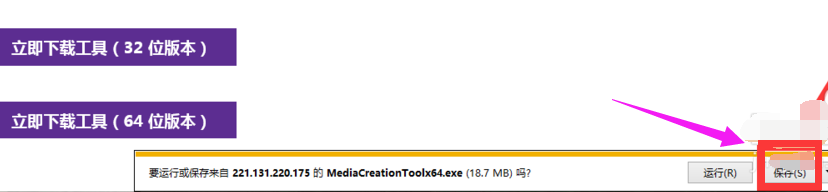
win7(图3)
右键这个工具文件,选择以管理员身份运行
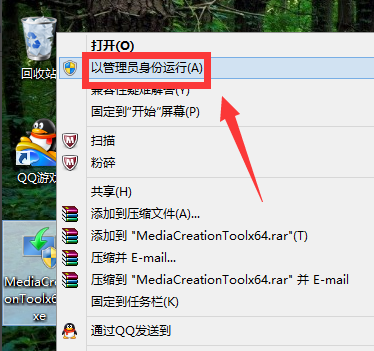
win7(图4)
选择立即升级这台电脑,然后点击下一步,开始升级
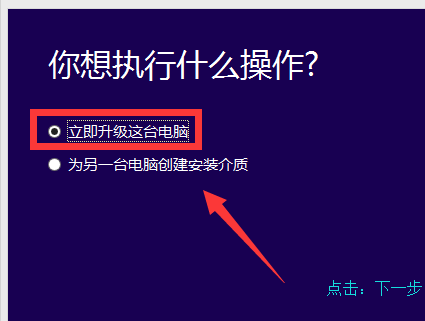
win7(图5)
发现系统盘多了一个文件夹
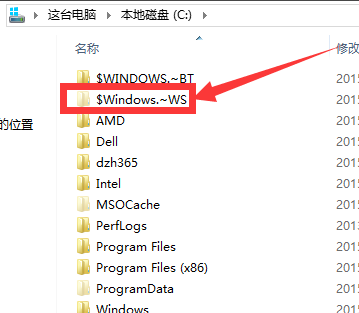
win7(图6)
另一种选择为其它电脑制作安装介质,这种只是下载安装盘,点击下一步
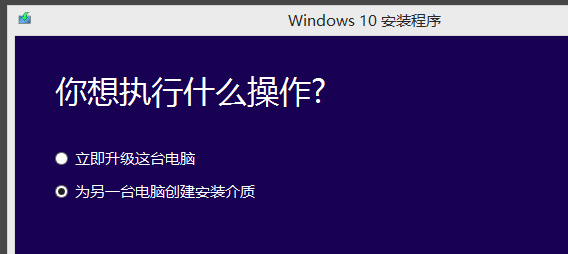
win7(图7)
选择安装盘的语言及版本信息,点击下一步
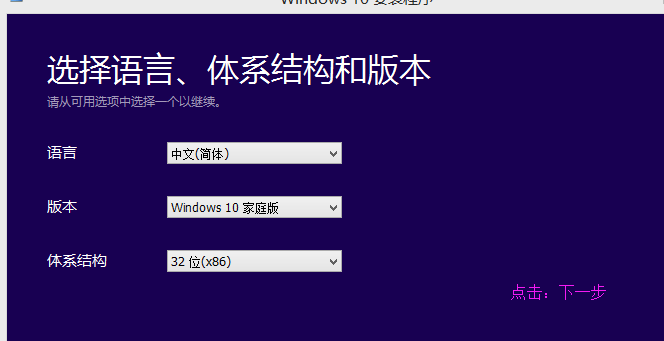
win7(图8)
选择安装盘的介质U盘,方便都有USB口,容量最好8G以上的

win7(图9)
选择好盘符,开始下载。
(可以随时安装在任何电脑上,只要原系统处于激活状态,win10就会跟随自动激活!)
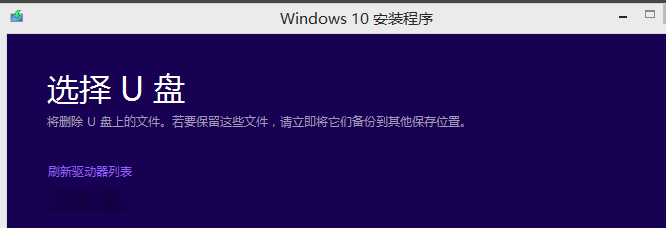
win7(图10)
以上就是win7升级win10的其中一种操作方法了。需要其它的方法可以在“小编一键重装系统”官网上查找。
 有用
26
有用
26


 小白系统
小白系统


 1000
1000 1000
1000 1000
1000 1000
1000 1000
1000 1000
1000 1000
1000 1000
1000 1000
1000 1000
1000猜您喜欢
- windows7重装系统工具哪个好用..2023/04/29
- 深度技术w7旗舰版系统下载2017/06/30
- Win7设置自动关机,轻松管理电脑..2024/01/31
- 电脑系统怎么重装win7系统2022/09/17
- 如何用U盘一键安装Win7系统?详细图解教..2024/10/06
- readyfor4gb,小编教你readyfor4gb使用..2018/09/01
相关推荐
- pdf是什么文件介绍2023/04/11
- win7笔记本电脑连接不上wifi怎么办..2022/02/20
- VMware16安装Win7:简单快捷的虚拟机安..2024/03/26
- 虚拟光驱安装雨林木风windows 7旗舰版..2021/04/01
- win7安全模式怎么进的步骤教程..2021/12/17
- 0x000000c2,小编教你电脑蓝屏代码0x00..2018/03/09














 关注微信公众号
关注微信公众号



